Một số vấn đề về OS X Lion & Cách khắc phục
Con mèo lớn nhất của Apple là một vấn đề lớn đối với các chủ sở hữu máy Mac, giới thiệu một số thay đổi cần thiết, các tính năng thú vị và tăng lượng kẹo mắt. Tuy nhiên, giống như bất kỳ hệ điều hành nào, OS X Lion cũng có những điều kỳ quặc và có một vài lựa chọn thiết kế có thể khiến người dùng Mac OS lâu năm không thể sử dụng. Đọc phần bên dưới để biết các lựa chọn này và cách sửa (hoặc hoàn nguyên) chúng.
Không có DVD khởi động
Apple đã quyết định khi phân phối tải xuống chỉ dành cho OS X Lion, nhưng may mắn cho những người trong chúng ta cần nâng cấp nhiều máy Mac trên một mạng chậm, vẫn có thể tạo một đĩa DVD khởi động. Có rất nhiều hướng dẫn về cách thực hiện điều này trên web - đặc biệt là một hướng dẫn tuyệt vời từ Katie Gatto của riêng chúng tôi ở đây, nhưng quá trình cơ bản sẽ diễn ra như sau:
Sau khi sao lưu hoàn toàn hệ thống Snow Leopard của bạn, hãy truy cập Mac App Store và mua Lion nhưng trước khi cài đặt, hãy điều hướng đến thư mục Ứng dụng của Mac và nhấp chuột phải vào trình cài đặt của Lion.

Chọn “Show Package Contents” và sau đó mở thư mục có tiêu đề “Shared Support”. Trong thư mục này, bạn sẽ tìm thấy một tập tin hình ảnh có tiêu đề “InstallESD.dmg” - đây là hình ảnh đĩa Lion, vì vậy hãy sao chép nó vào Desktop của bạn. Tiếp theo, bạn cần kích hoạt Disk Utility, nhấn vào nút “Burn” và khi được nhắc chọn “InstallESD.dmg” từ Desktop của bạn và ghi đĩa DVD.
Một vấn đề mà nhiều người đã gặp phải là trong sự vội vàng của họ để nâng cấp, họ đã bỏ lỡ chiếc thuyền và đã cài đặt Lion, do đó mất cơ hội làm một đĩa DVD khởi động. Tuy nhiên, vẫn có thể tạo DVD khởi động ngay cả khi Lion đã được cài đặt. Quay trở lại Mac App Store và nhấp vào tùy chọn “Mua” sau đó nhấp lại vào “Lion” và một lần nữa vào “Install”, bây giờ bạn có thể tải xuống Lion và ghi đĩa DVD như đã nêu ở trên.
Đồ họa iCal và sổ địa chỉ
Ảnh hưởng iOS trong Lion đã mang lại một số thay đổi lớn, chẳng hạn như ứng dụng Mail mới và đẹp, nhưng nếu như tôi bạn thấy iCal và Address Book mới của Lion sẽ có vẻ mâu thuẫn, những người ở MacNix đã đưa ra một cách tuyệt vời để thay đổi chúng trở lại một thứ gì đó phù hợp hơn với các nguyên tắc thiết kế tối giản thông thường của Apple; bạn có thể không thay đổi được điểm của Leopard nhưng bạn chắc chắn có thể thay đổi làn da của Sư tử!

MacNix đã giúp cung cấp một trình cài đặt chuẩn một cách hữu ích vì vậy nó là một quá trình rất đơn giản để có được iCal trông như ảnh chụp màn hình ở trên. Trước tiên, hãy nhớ sao chép tệp ứng dụng iCal và Sổ địa chỉ ở đâu đó để bạn luôn có thể quay lại nếu cần.
Nhấp vào đây để xem liên kết và hướng dẫn đầy đủ - hãy nhớ xem xét quyên góp nếu bạn thấy chúng hữu ích.
Dumbing Down Of Finder

Finder đã không thoát khỏi toàn bộ hệ thống của Apple hoặc mặc dù nó trông khá sắc nét, nhiều người sử dụng điện không đánh giá cao việc bị khóa khỏi Thư viện của họ, hoặc không thể xem dung lượng ổ đĩa cứng là bao nhiêu. Quay lại Truy cập thư viện có thể đạt được thông qua việc sử dụng ngắn gọn dòng lệnh, chỉ cần khởi chạy Thiết bị đầu cuối và sao chép và dán nội dung bên dưới, sau đó nhấn trở lại:
chflags nohidden ~ / Thư viện /
Hiển thị bao nhiêu không gian ổ cứng còn lại là dễ dàng hơn. Chỉ cần mở cửa sổ Trình tìm kiếm mới và chuyển đến “ Xem -> Hiển thị thanh trạng thái ”
Cử chỉ bàn di chuột

Một trong những thay đổi gây tranh cãi nhất của Apple trong OS X Lion là việc sửa chữa hoàn toàn đầu vào trackpad. Như hướng dẫn này cho thấy, hầu hết các thay đổi trong Lion có thể dễ dàng quay trở lại trạng thái Snow Leopard trước đây của họ với một cú nhấp chuột của một tùy chọn hoặc một lệnh terminal nhanh. Tuy nhiên, đến nay là cảm ứng đa điểm, không có cách khắc phục đơn giản. Một trong những lĩnh vực đã thấy sự phản đối mạnh mẽ đặc biệt là những thay đổi của Apple đối với việc di chuyển của bàn di chuột, lật ngược nó và đặt tên là 'Cuộn tự nhiên'. Cá nhân tôi thấy mình thích nghi với điều này rất nhanh nhưng nếu bạn muốn thay đổi nó, đây là cách:
Để hoàn nguyên bảng di chuyển trở lại cách nó luôn luôn, chỉ cần vào System Preferences -> Trackpad -> Scroll & Zoom -> Scroll Direction: Natural - và bỏ chọn hộp.
Bên cạnh việc tinh chỉnh các tùy chọn trong tùy chọn Trackpad, Better Touch Tool là một tùy chọn, mặc dù nó chưa được cập nhật đầy đủ cho Lion nhưng đây không phải là giải pháp đầy đủ.
Ứng dụng tương thích
Các nhà phát triển dường như đã thực sự nỗ lực rất lớn để ứng dụng của họ sẵn sàng cho Lion và, theo như nâng cấp hệ điều hành, khả năng tương thích đã tốt. Tuy nhiên, điều đó không có nghĩa là không có bất kỳ vấn đề nào vì vậy bảng tương thích OS X Lion hữu ích mà Roaring Apps đã kết hợp sẽ cho phép bạn xem xét trước khi bạn nhảy.
Mang thanh cuộn lùi

Tôi thích duyệt thanh cuộn mới của Lion nhưng nó chắc chắn là một sự thay đổi và một số người sẽ nghĩ rằng nó không phải là một cho tốt hơn. Nếu bạn rơi vào trại sau, chỉ cần điều hướng đến Tùy chọn hệ thống -> Chung và thay đổi tùy chọn "Hiển thị thanh cuộn" thành "Luôn luôn".
Tổ chức kiểm soát sứ mệnh
Là một người dùng lâu năm của Spaces, tôi ghét cách điều khiển nhiệm vụ có vẻ như quyết định Desktop nào sẽ đưa ứng dụng của tôi vào một cách ngẫu nhiên. Để quay trở lại cách cũ để có một Desktop cụ thể trên cơ sở từng ứng dụng, chỉ cần vào System Preferences -> Mission Control và bỏ tùy chọn đọc “Tự động sắp xếp lại các khoảng trống dựa trên việc sử dụng gần đây nhất”. Sau đó, bạn có thể xây dựng một phương pháp sắp xếp có thể dự đoán được hơn cho Máy tính để bàn của mình.
Còn gì nữa không?
Bạn đã tìm thấy bất cứ điều gì khác mà phiền bạn trong Lion? Xin vui lòng cho chúng tôi biết trong các ý kiến nếu bạn đã có bất kỳ lời khuyên của riêng bạn để làm cho nó chạy theo cách bạn thích nó.


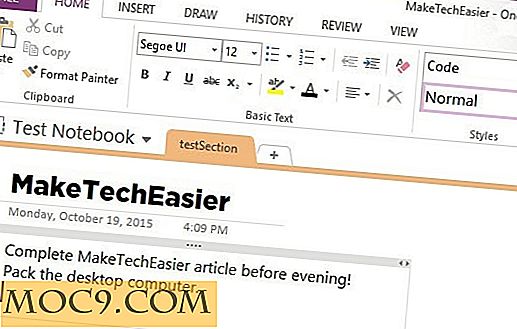
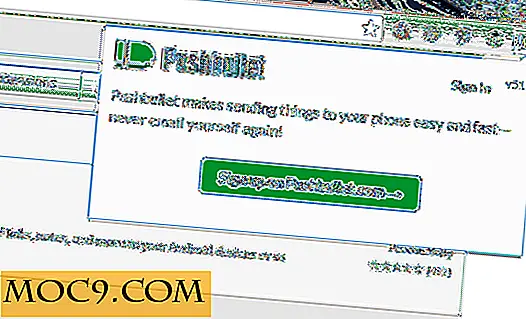
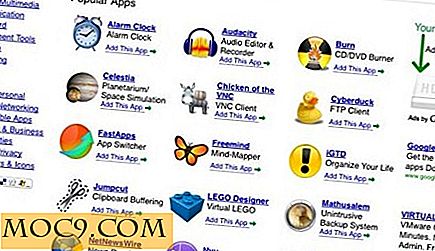
![Mở tab hiện tại của Chrome trong Firefox bằng phím tắt [Mac OS X]](http://moc9.com/img/openurl-in-firefox-automator-launchpad.jpg)

